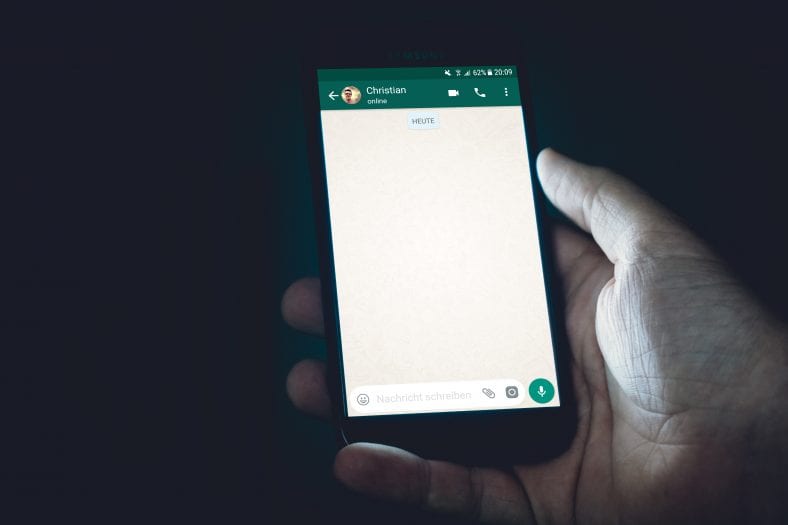WhatsApp WhatsApp은 훌륭한 서비스이지만 귀하의 전화번호를 아는 사람은 누구나 이를 통해 메시지를 보낼 수 있습니다. 해커나 전 남자친구가 전화를 걸지 못하도록 막고 싶다면 다음과 같이 하십시오.
WhatsApp 차단의 이점은 무엇입니까?
WhatsApp에서 누군가를 차단하는 경우:
- 그들이 당신에게 보내는 메시지는 배달되지 않습니다.
- 그들은 메시지가 전달되지 않는 것을 보게 될 것이지만 그 이유는 알지 못할 것입니다.
- 더 이상 정보를 볼 수 없습니다. 마지막으로 본 또는 마지막으로 본.
- 그들이 보낸 메시지는 삭제되지 않습니다.
- 그들에게 보낸 메시지는 삭제되지 않습니다.
- 당신은 그들의 전화에서 연락처로 삭제되지 않습니다.
- 그들은 귀하의 전화에서 연락처로 제거되지 않습니다.
그것이 당신이 원하는 것처럼 들리면 계속 읽으십시오.
WhatsApp에서 누군가를 차단하는 방법
iOS용 WhatsApp에서 누군가를 차단하려면 채팅으로 이동하여 상단에 있는 이름을 탭하세요.

아래로 스크롤하여 이 연락처 차단을 탭합니다. 차단을 다시 클릭하여 차단을 확인합니다.

설정 > 계정 > 개인 정보 > 차단됨으로 이동할 수도 있습니다.

여기에 차단된 모든 연락처 목록이 표시됩니다. 새로 추가를 클릭하고 차단할 연락처를 찾습니다. 선택하면 차단 목록에 추가됩니다.

Android용 WhatsApp에서 누군가를 차단하려면 채팅으로 이동하여 오른쪽 상단 모서리에 있는 세 개의 점을 탭하세요. 차단을 클릭하고 확인합니다. 이제 금지됩니다.
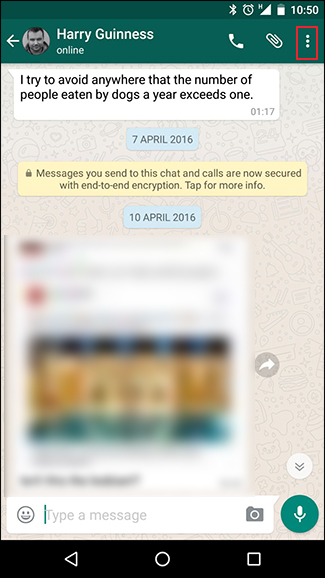
또는 설정 > 계정 > 개인 정보 보호 > 차단된 연락처로 이동하여 추가 버튼을 누르고 차단하려는 연락처를 검색할 수 있습니다.

WhatsApp에서 누군가를 차단 해제하는 방법
WhatsApp에서 누군가를 차단 해제하는 방법에는 여러 가지가 있습니다. 차단된 연락처 메시지를 보내려고 하면 차단을 해제하라는 메시지가 표시됩니다. 이렇게 하려면 차단 해제를 클릭합니다.
차단하는 데 사용한 프로세스를 되돌릴 수도 있습니다. 차단하려는 사람과의 채팅으로 이동합니다. iOS에서는 이름을 누르고 아래로 스크롤한 다음 이 연락처 차단 해제를 누릅니다. Android에서는 세 개의 점을 누른 다음 차단 해제를 누릅니다.

마지막으로 차단된 연락처 화면으로 이동할 수 있습니다. iOS에서는 편집을 탭한 다음 빨간색 원을 탭한 다음 차단 해제를 탭하십시오.

Android의 경우 차단을 해제하려는 연락처의 이름을 길게 탭한 다음 팝업에서 차단 해제를 탭합니다.
다음 사항에 관심이 있을 수도 있습니다. WhatsApp 친구가 메시지를 읽었는지 알 수 없도록 하는 방법
우리는 이전에 이것에 대해 설명했지만 나는 볼 수 있도록 사진과 함께 설명을 원했습니다. WhatsApp에서 누군가를 차단하는 방법